
[Guia mais recente] Como transferir toques do Android para o Android

A maioria das pessoas hoje em dia prefere usar toques personalizados que eles mesmos baixam ou criam. A tecnologia dos telefones celulares evoluiu significativamente, de dispositivos grandes e pesados para os atuais smartphones finos e facilmente transportáveis. Além disso, agora podemos personalizar nossos dispositivos da maneira que quisermos. Em vez de um toque padrão, você pode definir um toque que você acha que é agradável. Digamos que você tenha uma coleção de toques personalizados e deseje transferi-los para outro dispositivo Android . Como transferir toques de Android para Android? É muito fácil e você vai entender melhor quando ler este artigo.

Quer saber onde você pode encontrar os toques em seu Android? Android toques são encontrados na pasta Toques no diretório de armazenamento do Android. Além disso, pode estar nas pastas Mídia/Música. Isso informa que a localização exata das pastas de toques varia dependendo da versão do dispositivo Android . Mas localizá-lo é bem mais fácil.
Para abrir a pasta, basta deslizar para cima em qualquer área vazia na tela inicial para revelar pastas com muitos toques. Você pode escolher um toque e defini-lo para seus contatos. Você pode acessar os toques nas configurações do seu dispositivo. Clique em "Sons e vibração" para encontrar uma seleção de músicas para chamadas recebidas. Escolha seu toque favorito do círculo azul. Selecione "Salvar no dispositivo" para salvar o toque na pasta de mídia do seu telefone para facilitar o acesso.
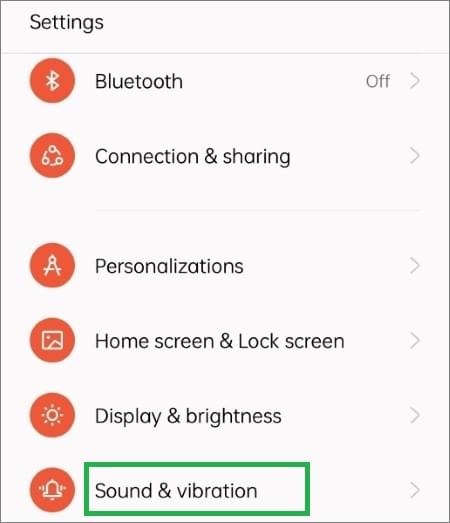
"Posso transferir os toques para um novo telefone Android ?"
"Alguma maneira de enviar toque para Android telefones?"
...
Absolutamente! É possível transferir toques entre Android telefones. Como eles operam na mesma plataforma, migrá-los será um pedaço de bolo. Há várias maneiras de ajudá-lo a migrar com êxito os toques para outro Android. Você pode usar o Bluetooth ou usar seu e-mail para obter seus toques favoritos para outro Android. Então, se você acabou de ter um novo Android e quer um som familiar do seu telefone Android antigo, você pode transferi-los sem qualquer problema.
Transferir toques entre Android dispositivos é muito importante. Aqui estão alguns dos prós de mover toques de um Android para outro:
Além disso, enviando seus toques para outros dispositivos, você pode se salvar do estresse da perda de dados no caso de o dispositivo ser danificado ou perdido.
Exploraremos métodos que você pode usar para enviar toques para Android dispositivos. Se eles são seus próprios ou baixados ringtones, você certamente terá algo novo em seu outro Android.
Você pode usar o e-mail para transferir toques de um dispositivo Android para outro. Este método permite que você compartilhe seu toque preferido com amigos, não importa onde eles estão localizados. Uma vantagem adicional de usar o e-mail para transferir toques em dispositivos Android é que os dispositivos não precisam estar próximos para que o processo seja bem-sucedido. Contanto que você não tenha excluído o e-mail, você pode acessar os toques compartilhados a qualquer momento.
Siga as etapas abaixo para transferir toques entre Android dispositivos.
Passo 1. Primeiro, abra o "Gerenciador de arquivos" em seu telefone e localize o diretório onde seus toques são salvos. A partir daí, escolha o toque que deseja compartilhar e abra o menu.
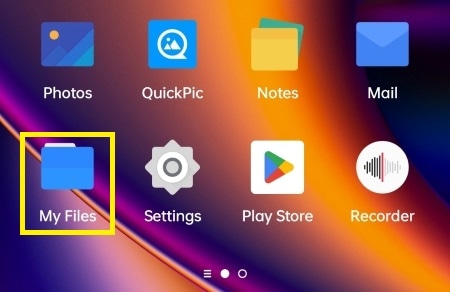
Passo 2. Selecione um host de e-mail no menu de compartilhamento, como Gmail ou Yahoo Mail. Isso abrirá um novo modelo de e-mail com seu arquivo de toque já adicionado.
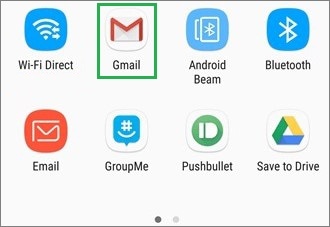
Passo 3. Digite o endereço de e-mail do destinatário e envie seu arquivo. Depois de receber o e-mail, eles podem abri-lo e baixar seu conteúdo.
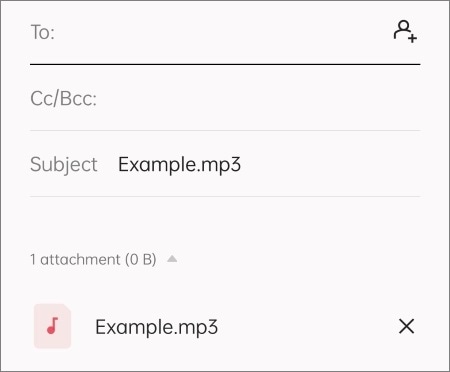
Com esse método, há uma limitação de tamanho de arquivo. O tamanho dos anexos que você pode carregar em um único e-mail é de 25MB. Além disso, ambos os dispositivos Android devem ter uma conexão ativa com a internet para transferir e baixar toques.
Mais artigos relacionados:
Etapas fáceis para fazer backup da conta de e-mail no Android
Must-Have Top 5 aplicativos de e-mail para Android/ iPhone
Como faço para enviar toques de um Android para outro? Bluetooth é uma das maneiras mais simples de compartilhar arquivos entre dois dispositivos Android . É um recurso integrado gratuito disponível em todos os dispositivos Android . No entanto, o Bluetooth só é adequado para transferir arquivos menores, uma vez que o processo é muito lento. Por exemplo, transferir algumas fotos ou vídeos da galeria é aceitável.
Lembre-se, a transferência de arquivos grandes pode levar mais tempo; portanto, é mais adequado para transferir arquivos menores entre dispositivos rapidamente. Além disso, para que a transferência Bluetooth funcione, os dispositivos Android que estão sendo visados devem estar próximos uns dos outros.
Então, se o seu toque não é grande, você pode transferi-los via Bluetooth. Veja como:
Passo 1. Ligue os dispositivos Bluetooth Android para emparelhá-los. Uma vez emparelhado, abra o aplicativo "Gerenciador de arquivos" em seu telefone Android e vá para a pasta de toques.
Passo 2. Escolha os toques a serem compartilhados no menu de compartilhamento. Em seguida, selecione "Bluetooth". Quando o outro dispositivo Android aparece nas seções para os dispositivos disponíveis, basta escolhê-lo para transferir os arquivos de toque.

Passo 3. Aceite os arquivos que chegam no novo dispositivo Android . Aguarde a conclusão do processo.
A principal vantagem de usar Bluetooth para transferir toques é que é um processo simples que não requer aplicativos ou cabos adicionais. Além disso, o Bluetooth é um recurso disponível em todos os Android dispositivos, o que pode ser útil se outros métodos de transferência de toques não estiverem disponíveis.
Leia também:
Top 5 Android Gerenciadores Bluetooth - Faça a conexão Bluetooth mais rápida
Transferir arquivos via Bluetooth entre telefones
Mudar de um dispositivo para outro pode ser estressante; Você tem toques que precisam ser transferidos, assim como seus outros dados móveis importantes. Embora o e-mail e o Bluetooth possam ser suficientes para transferir toques, eles não o cortarão para o resto do seu conteúdo.
Nesse caso, você deve usar um aplicativo confiável para migrar arquivos entre Android dispositivos. Coolmuster Mobile Transfer é uma ferramenta imbatível para todas as suas necessidades de transferência de dados. Você só tem que selecionar quais arquivos você deseja mover e deixar este software incrível fazer a sua coisa. Você pode transferir fotos, vídeos, contatos, documentos e registros de chamadas de um Android para outro.
É uma ferramenta conveniente para todos os usuários. Ele permite que os usuários migrem de forma rápida e segura seus dados mais queridos de um Android antigo para um novo, sem problemas. Ele suporta todas as principais marcas e versões de telefones Android ; É fácil transferir dados rapidamente, garantindo a segurança.
O que Coolmuster Mobile Transfer pode ajudá-lo com:
Veja como transferir arquivos do Android para Android com um clique:
01Baixe o aplicativo Mobile Transfer no computador e abra-o. Escolha Mobile Transfer na interface.
02A tela exibirá instruções solicitando que você conecte os telefones de origem e de destino usando cabos USB. Conecte seus Android dispositivos, mas certifique-se de que cada um esteja na posição certa.
03Por fim, escolha os dados que deseja transferir para o outro celular e clique em "Iniciar cópia".

Com o Mobile Transfer, todo o processo foi simplificado. Basta sentar e esperar que sua transferência seja concluída.
Cansado do mesmo velho toque chato toda vez que seu telefone toca? Com os métodos acima mencionados, é fácil copiar e compartilhar um novo toque emocionante com todos os olhos girando quando seu dispositivo zumbe.
Coolmuster Mobile Transfer é um software útil que pode compartilhar qualquer outro arquivo que você gostaria de seu Android antigo para o novo. É muito seguro usar e transferir arquivos entre dispositivos Android em um piscar de olhos. O processo é simples, seguro e extremamente rápido.
Artigos relacionados:
7 maneiras práticas de transferir o iPod para o iPhone sem problemas
Como transferir fotos de Android para Android? [4 Maneiras]
Top 5 maneiras de sincronizar iPad com Android telefone / tablet
Transfira mensagens do iCloud para Android com 2 métodos sem complicações
Como transferir fotos do Android para o iPhone
9 maneiras eficientes de transferir dados de Android para Android [Não pode perder]

 Transferência de telefone para telefone
Transferência de telefone para telefone
 [Guia mais recente] Como transferir toques do Android para o Android
[Guia mais recente] Como transferir toques do Android para o Android





